
De toegang tot de camera regelen op de Mac
Sommige apps die je installeert, kunnen de camera op je Mac gebruiken om foto's en video's te maken. Je kunt aangeven welke apps toegang mogen hebben tot de camera.
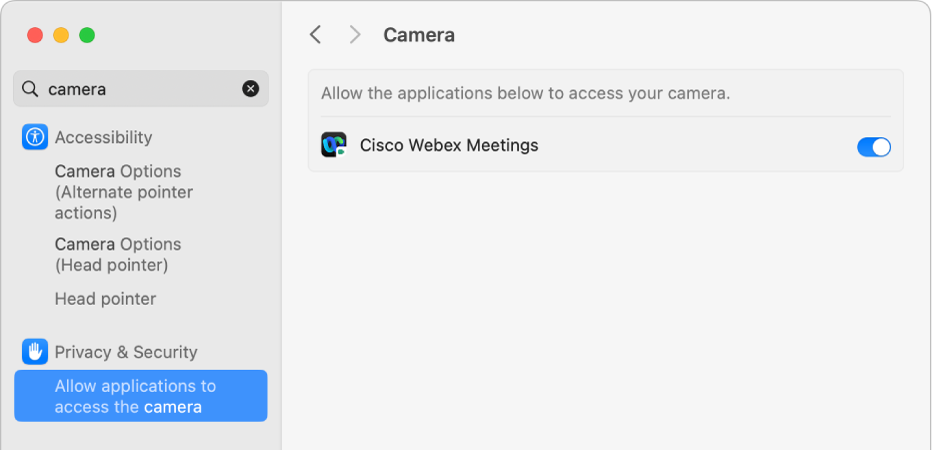
Kies Apple-menu

 in de navigatiekolom. (Mogelijk moet je omlaag scrollen.)
in de navigatiekolom. (Mogelijk moet je omlaag scrollen.)Klik aan de rechterkant op 'Camera'.
Als je 'Camera' niet ziet, voer je een upgrade uit naar macOS Mojave of nieuwer.
Schakel de toegang tot de camera in of uit voor elke app in de lijst.
In de lijst staan apps die je hebt geïnstalleerd en die toegang tot de camera hebben gevraagd.
Als er geen apps in de lijst staan, heb je geen apps geïnstalleerd die de camera gebruiken. FaceTime, Photo Booth en andere apps die standaard op je Mac staan, hebben automatisch toegang; je hoeft ze geen toestemming te geven.
Opmerking: De camera wordt automatisch ingeschakeld wanneer je een app opent die de camera kan gebruiken. Er brandt een groen lampje naast de camera om aan te geven dat de camera is ingeschakeld. De camera en het groene lampje gaan uit wanneer je alle apps die de camera kunnen gebruiken, sluit of stopt.
Om in Safari een website toe te staan de camera te gebruiken, kies je 'Safari' > 'Instellingen', klik je op 'Websites' en selecteer je 'Camera'.
Als je apps of websites van derden toestaat de camera gebruiken, valt alle informatie die wordt verzameld onder de voorwaarden en het privacybeleid van de derde partij. Het is raadzaam na te gaan hoe deze partijen omgaan met privacy.
Zie Implementatie van het Apple platform als je een systeembeheerder bent en meer wilt weten over de implementatie van beveiligingsinstellingen.
